Mange av oss elsket og brukte kontrollsenterets lommelykt eller nattskiftsnarveier i iOS 10. De var enkle å finne og enkle å bruke, alt fra et enkelt sveip opp for å få kontrollsenteret ditt. Men så slipper Apple iOS 11 og med den, noen få skjulte veksler for ting som vi pleide å se i vår iOS kontrollsenter. Å bli forvirret er lett. Og i så fall er du ikke alene. Vi mottar noen få kommentarer eller e-poster hver dag fra leserne våre som spør hvor er Night Shift Toggle i iOS 11. Den gode nyheten er at det er like enkelt å omskolere oss til alle disse nye snarveistedene. 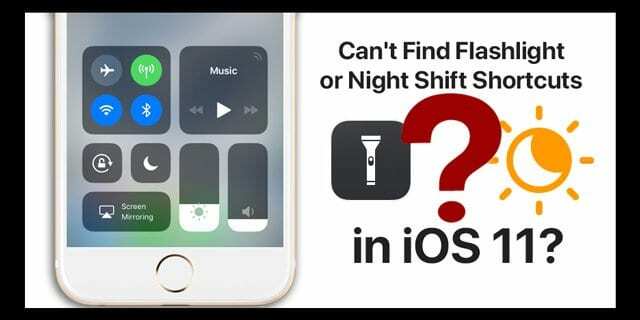
Så la oss komme til det!
Innhold
- relaterte artikler
- Trykk og hold kommer til kontrollsenteret
- Hvor er My Control Centers Night Shift Toggle?
-
Hvor er lommelykten til mitt kontrollsenter?
- Finner du fortsatt ikke lommelykt?
- Det er ikke bare lommelykt eller snarveier for nattskift; Det er andre kule kontrollsenter-vekslinger og triks!
- Noen advarsler om WiFi og Bluetooth i kontrollsenteret!
-
Pakker det opp!
- Relaterte innlegg:
relaterte artikler
- Hvor er AirDrop i iOS 11? Vi har funnet det og mer!
- Hvor er automatisk lysstyrke i iOS 11 og hvorfor er iPhone-skjermen min mørkere?
- Tilpass iDevices kontrollsenter i iOS 11
- Vanlige iOS 11-problemer og hvordan du fikser dem
Trykk og hold kommer til kontrollsenteret
Nytt til kontrollsenteret ditt i iOS 11 er det Apple kaller trykk for å kontrollere mer. Vanligvis viser denne handlingen en undermeny med tilleggsalternativer eller en enkelt bryter for å bedre kontrollere den valgte funksjonen – som å kontrollere volum eller stille inn en tidtaker. For telefoner med 3D Touch betyr det at du trykker dypt for å se flere kommandoer. For iPhones uten 3D Touch og alle iPads og iPod Touches, trykk og hold for å se flere kontroller.
Hvor er My Control Centers Night Shift Toggle?
Hvis du legger merke til at Night Shift i iOS 11 ikke lenger er tilgjengelig i kontrollsenteret ditt, har vi dekket deg. Finn den ved å sveipe opp kontrollsenteret (eller sveipe ned fra øverst til høyre for iPhone X) og finne lysstyrkedimmerbryteren. I stedet for å flytte den opp eller ned, trykk lenge på den med litt ekstra trykk eller for telefoner med 3D Touch, bruk denne eksklusive iPhone-funksjonen. Dette utvidede trykket åpner et nærbilde av lysstyrkeskalaen din, og helt nederst er bryteren for å slå Night Shift på eller av manuelt. Du kan ikke sette opp en nattskiftplan eller justere fargetemperaturen; det er bare å slå av eller på. 
Hvis du vil opprette eller justere nattskiftplanen eller endre fargetemperaturen, må du fortsatt gjøre det via Innstillinger > Skjerm og lysstyrke > Nattskift.
Hvor er lommelykten til mitt kontrollsenter?
Hvis du har Night Shift dekket, men ønsker å bruke iPhone-lommelykten og ikke finner det, er det en enkel måte for det også! I motsetning til tidligere iOS-versjoner, iOS 11s kontrollsenter har noen elementer som kan tilpasses. Denne listen inkluderer å legge til funksjoner for ting som lavstrømmodus, Ikke forstyrr mens du kjører, Skjermopptak, Apple Wallet, Tekststørrelse, Kamera og selvfølgelig lommelykt. For å få lommelykten til å veksle i kontrollsenteret ditt, må du først legge den til i tilpasningen. Gå til Innstillinger > Kontrollsenter > Tilpass. Finn lommelykt, trykk på det grønne plusstegnet (+), og den legges til i kontrollsenterets inkludereliste. Ta frem kontrollsenteret for å teste det ut og se om du liker ikonets plassering. 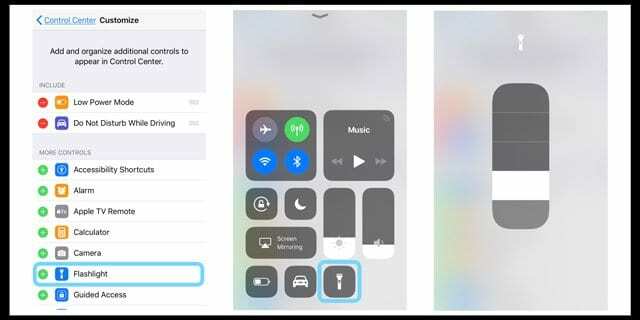
Liker du ikke LED-lommelyktens intensitet? Trykk lenge på lommelyktikonet i kontrollsenteret for å få opp en intensitetsglidebryter. Å gli opp øker lysmengden og å gli ned reduserer den.
Og hvis du ikke liker hvor iOS automatisk plasserte den, går du tilbake til tilpassemenyen og trykker på de tre linjene til høyre for navnet og flytter den opp eller ned på listen over inkluderte brytere. 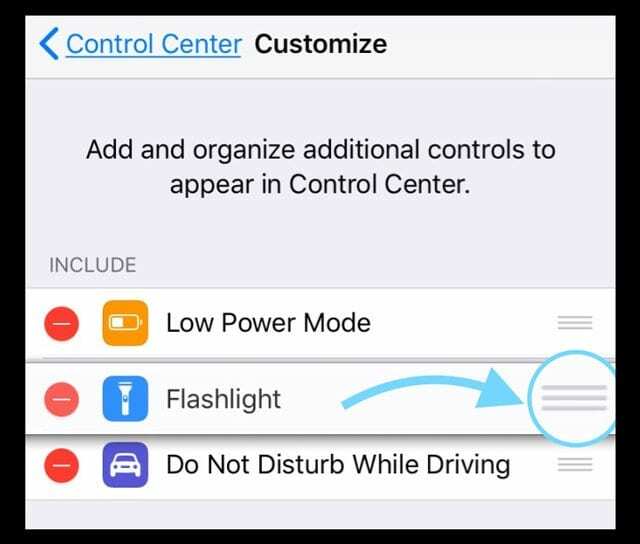
Finner du fortsatt ikke lommelykt?
Husk at lommelykten kun er tilgjengelig på iPhone, iPad Pro 12,9-tommer (2. generasjon), iPad Pro (10,5-tommer), iPad Pro (9,7-tommer) og iPod touch.
Det er ikke bare lommelykt eller snarveier for nattskift; Det er andre kule kontrollsenter-vekslinger og triks! 
Det er mye Apple legger ned i utformingen av våre ios 11 kontrollsenterikoner. Langt trykk fungerer på mer enn bare lysstyrke! Trykk lenge på Musikk for å få frem en volumglidebryter og AirPlay-menyalternativene. Trenge AirDrop? Ja, enda et langt trykk, men denne gangen i nettverksgruppen (det er panelet med WiFi, Bluetooth, cellesignal og flymodus.) Langt trykk på den menyen viser også Personlig hotspot veksle.
Det er langt trykk skjulte funksjoner for timeren og kameraet ditt også! Vil du ta en selfie eller skyte slo-mo? Ikke noe problem, bare start Kontrollsenter og trykk dypt på kameraikonet for å få opp en funksjonsfylt undermeny! 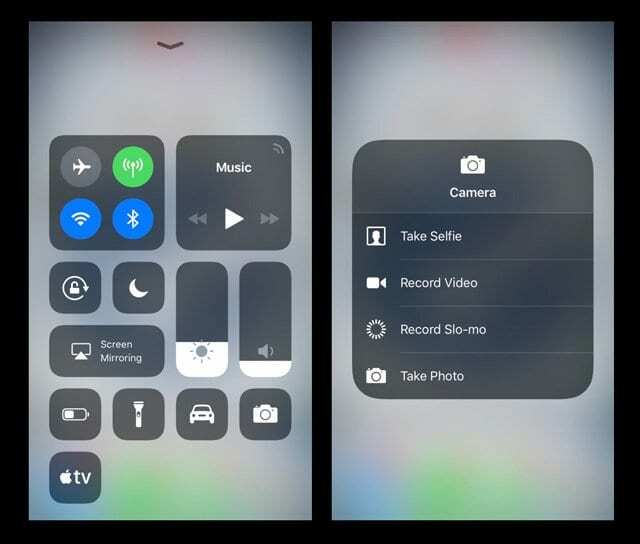
Og hvis du bruker tilgjengelighetsfunksjoner, handler denne kontrollsenterbryteren om utvidede eller 3D Touch-trykkalternativer! Finn alle de aktiverte tilgjengelighetssnarveiene dine raskt, rett fra kontrollsenteret.
Trykk dypt på Apple TV Remote for å få en virtuell fjernkontroll på skjermen som fungerer med de samme bevegelsene som din fysiske Apple TV Remote. Det er spesielt hyggelig for de av oss som ofte ikke finner Apple TV-fjernkontrollen vår (inkludert meg.)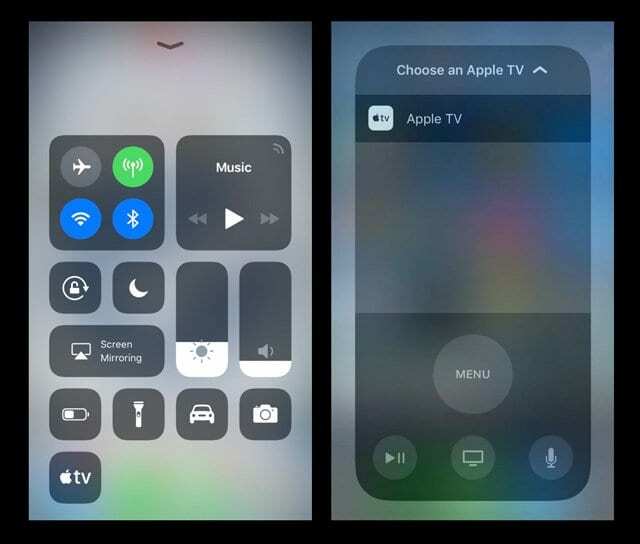
Det er enda flere skjulte menyer for andre tilpassbare alternativer i Kontrollsenter. I stedet for å liste dem alle, la oss nyte en god gammeldags oppdagelse. Hvis du finner en skjult kontrollsenter-undermeny som du bare elsker (eller avskyr), gi oss beskjed i kommentarfeltet.
Noen advarsler om WiFi og Bluetooth i kontrollsenteret!
I tidligere iOS-versjoner (iOS 10 og lavere) slo WiFi-bryteren i kontrollsenteret av WiFi helt. Med iOS 11 kobler Control Centers WiFi-veksler bare enheten din fra det nåværende nettverket. Det samme gjelder Bluetooth. Hvis du vil slå en av disse funksjonene 100 % av, bruk Innstillinger-appen.
Pakker det opp!
Det er mye dybde i iOS 11s kontrollsenter. Men det tar litt tid å bli vant til alle de nye funksjonene OG hvordan du får tilgang til dem. Og nevnte jeg at det er en hel haug med presse for å kontrollere funksjoner som jeg ikke diskuterte? Så fortsett, ha det gøy og utforsk hvilke alternativer og tilpasning som fungerer best for deg. Det er det fine med iPhones og iDevices – de blir unike for oss.
Avslørings varsel!
Ok, hvis du bare ikke har tid eller lyst, her er en rask liste over alle kontrollsenterfunksjonene som inkluderer en skjult meny – Hjem, Skjermspeiling, Notater, Skjermopptak, Lommebok, Høreapparater (hvis aktuelt) og Tru Tone (for iPad Pro 12,9-tommers (2. generasjon), iPad Pro (10,5-tommer), iPad Pro (9,7-tommer) og iPhone 8/X.) Så kom til det – gå på et iOS 11-eventyr og la oss få vite oppdagelser og tanker.

I det meste av sitt yrkesliv har Amanda Elizabeth (kort sagt Liz) trent alle slags folk i hvordan de kan bruke media som et verktøy for å fortelle sine egne unike historier. Hun kan en ting eller to om å lære andre og lage veiledninger!
Hennes klienter inkluderer Edutopia, Scribe Video Center, Third Path Institute, Bracket, Philadelphia Museum of Art, og Big Picture Alliance.
Elizabeth mottok sin Master of Fine Arts-grad i medieproduksjon fra Temple University, hvor hun også underviste undergrads som et adjungert fakultetsmedlem i deres avdeling for film og mediekunst.